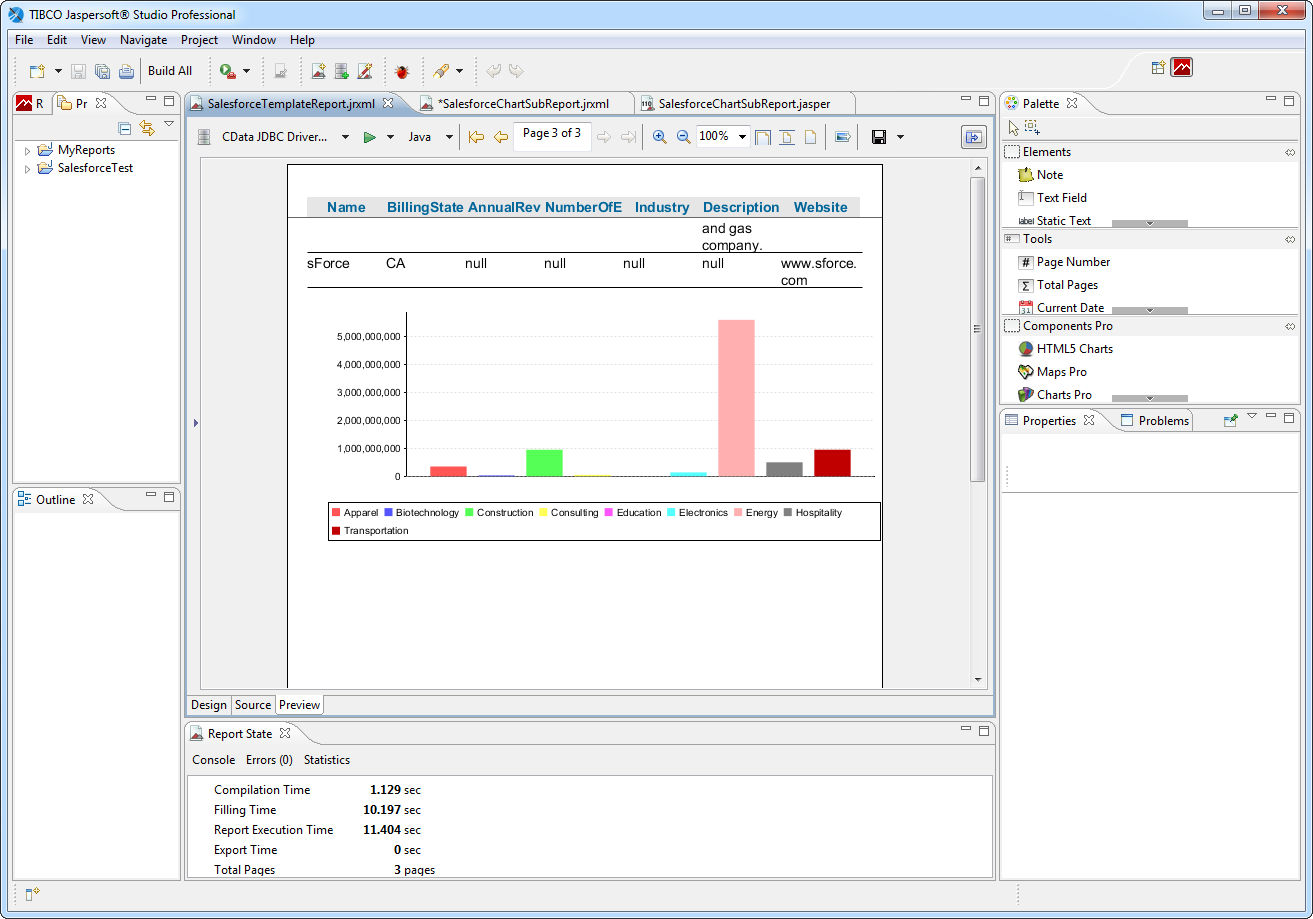各製品の資料を入手。
詳細はこちら →Jaspersoft Studio からAlloyDB のデータに接続する方法
Jaspersoft Studio でリアルタイムAlloyDB のデータを基に帳票を作成。
最終更新日:2022-06-07
この記事で実現できるAlloyDB 連携のシナリオ
こんにちは!ウェブ担当の加藤です。マーケ関連のデータ分析や整備もやっています。
この記事では、CData JDBC Driver for AlloyDB を使ってAlloyDB の連携機能を持つJaspersoft Studio の基本的な帳票をテーブルやチャートで作成する方法を説明します。レポートを実行するたびに、チャートおよびテーブルはリアルタイムデータを表示します。JasperSoft のウィザードを使って、レポートエレメントを埋めるSQL クエリをいくつかビルドします。ドライバーは、リレーショナルデータベースへのデータのコピー処理をスキップする間、標準SQL を利用可能にします。代わりに、クエリは基になるAlloyDB API に直接実行されます。
JDBC データソースとしてAlloyDB のデータに接続
Jaspersoft Studio で、[Data Adapter]ウィザードを使ってJDBC データソースに接続できます。下記の手順に従って、プロジェクトからAlloyDB に接続します。AlloyDB のデータアダプターをワークスペースに追加します。
- [Repository Explorer]で[Data Apters]ノードを右クリックし、[Create Data Adapter]をクリックします。
- [Database JDBC Connection]を選択します。
- ユーザーフレンドリーなドライバー名を入力します。
- [Driver Classpath]タブで[Add]をクリックします。ダイアログが表示されたら、インストールディレクトリの[lib]サブフォルダにナビゲートします。ドライバーのJAR を選択します。
- [Database Location]タブでは、以下の情報が必要です:
- JDBC Driver:JDBC driver のクラス名cdata.jdbc.alloydb.AlloyDBDriver を入力。
JDBC URL:JDBC URL に必要な接続プロパティを入力。接続プロパティは、セミコロン区切りでname-value ペアを入力する必要があります。AlloyDB の一般的なJDBC URL は次のとおりです:
jdbc:alloydb:User=alloydb;Password=admin;Database=alloydb;Server=127.0.0.1;Port=5432AlloyDB 接続プロパティの取得・設定方法
AlloyDB に接続するには、次の接続プロパティが必要です。
- Server:AlloyDB データベースをホスティングしているサーバーのホスト名またはIP アドレス。
- Port(オプション):AlloyDB データベースをホスティングしているサーバーのポート。このプロパティはデフォルトで5432に設定されます。
- User:AlloyDB サーバーに認証する際に使われるユーザー。
- Password:AlloyDB サーバーに認証する際に使われるパスワード。
- Database(オプション):AlloyDB サーバーに接続する場合のデータベース。設定されていない場合は、ユーザーのデフォルトデータベースが使用されます。
AlloyDB への認証
標準認証
標準認証(事前に提供されたユーザーとパスワードの組み合わせを使用)は、デフォルトの認証形式です。標準認証で接続する場合は、これ以上のアクションは必要ありません。
pg_hba.conf 認証スキーム
CData 製品がサポートしている他の認証方法では、AlloyDB サーバー上のpg_hba.conf ファイルで有効化する必要があります。
AlloyDB サーバーでの認証の設定については、こちらを参照してください。
MD5
pg_hba.conf ファイルのauth-method をmd5 に設定すると、MD5 パスワード検証を使用して認証できます。
SASL
CData 製品は、SASL(特にSCRAM-SHA-256)でパスワードを検証することで認証できます。
この認証方法を使用するには、pg_hba.conf ファイルのauth-method をscram-sha-256 に設定します。
Kerberos
Kerberos 認証は、CData 製品が接続を試行している際にAlloyDB サーバーで開始されます。この認証方法を有効化するには、AlloyDB サーバーでKerberos を設定します。AlloyDB サーバーでのKerberos 認証の設定を完了したら、CData 製品からKerberos 認証を行う方法については、ヘルプドキュメントの「Kerberos の使用」セクションを参照してください。
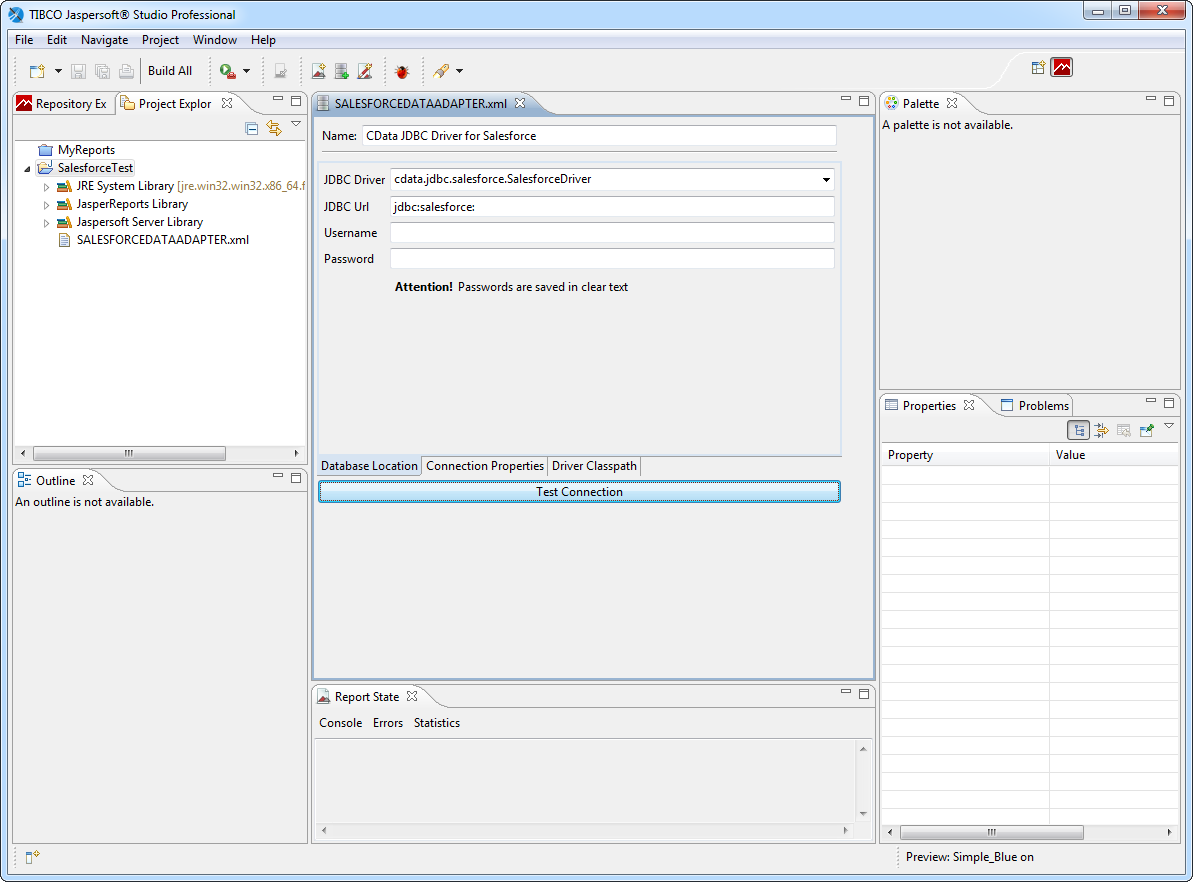
AlloyDB データ で帳票を作成
AlloyDB のデータアダプターを作成したら、AlloyDB のデータをJasperReports に追加できます。このセクションでは同梱されているテンプレートの一つをAlloyDB のデータに連携させる方法について説明します。
- [File]>[New Jasper Report]をクリックします。テンプレートを選択し、親プロジェクトを選択して、帳票に名前を入力します。
- [Data Adapter]ウィザードで、先のセクションで作成したデータアダプターを選択します。
- [Diagram]タブでは、クエリを視覚的にビルドできます:テーブルをボックスにドラッグしお好みのカラムをクリックします。カスタムクエリも入力可能です。例:
SELECT * FROM Orders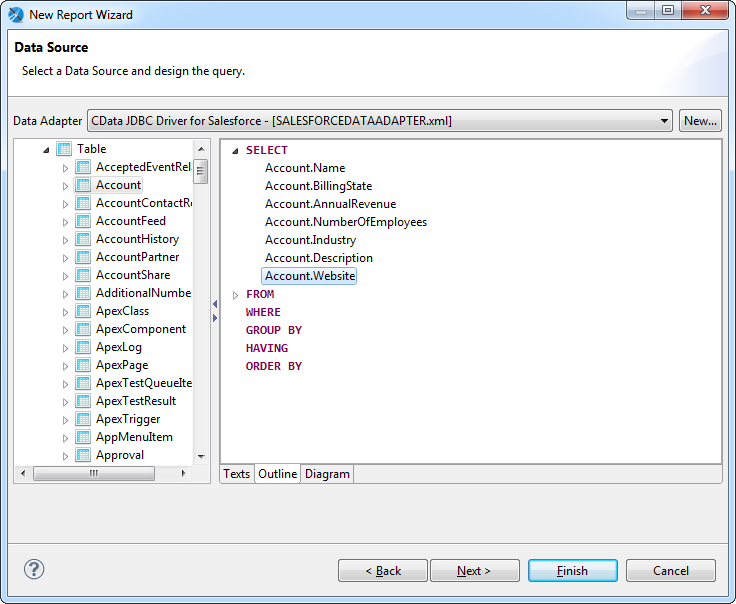
- データセットに含めたいフィールドを選択します。
[Preview]タブでは、最新のAlloyDB を使ったものと同じ帳票を見ることができます。

チャートを追加
下記の手順に従って、AlloyDB のチャートを既存の帳票に追加します。棒グラフを、先のセクションで作成した帳票テンプレートの最後に追加します。
- [Design]タブをクリックします。
- [Outline]ビューで、帳票のルートノードを右クリックし[Create Dataset]をクリックします。
- データセット名を入力し、オプションをクリックして接続またはデータソースから新しいデータセットを作成します。
- [Data Adapter]メニューで、最初のセクションで作成した[Data Adapter]を選択します。
- 次のクエリを入力します:
SELECT ShipName, ShipCity FROM Orders WHERE ShipCountry = 'USA'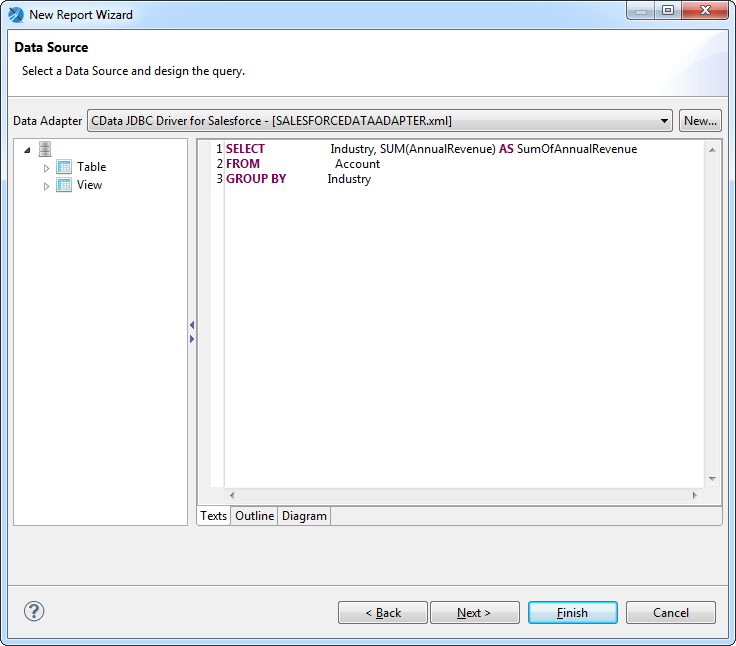
- データセットに必要なフィールドを選択します。この例ではすべてのフィールドを使います。
- カラムでグループ化する手順はスキップします。AlloyDB API はGROUP BY のステートメントをサポートしていません。
データセットを追加したら、下記の手順に従ってチャートを作成します。
- [Outline]ビューの[Summary]ノードをクリックします。[Properties]ビューで高さを400ピクセルに設定します。サマリーバンドが帳票の最後にプリントされます。
- チャートを[Palette]からsummary にドラッグします。Chart ウィザードが表示されます。
- チャートの種類を選択します。この例では棒グラフを使います。
- [Dataset]メニューで、チャート用に作成したデータセットを選択します。
- [Dataset]タブで、オプションを選択してマスター帳票と同じ接続を使用します。Chart ウィザードは接続パラメータを入力し、メニューセレクションを[Use Another Connection]に変更します。
- [Series]メニューの隣にあるボタンをクリックし、デフォルトシリーズを削除します。[Add]をクリックします。
- [Expression Editor]が表示されたら、カラムをダブルクリックして各カラム値に新しいシリーズを作成します。例:ShipName。シリーズをShipName に設定した場合、ShipName ごとに新しい棒グラフが作成されます。
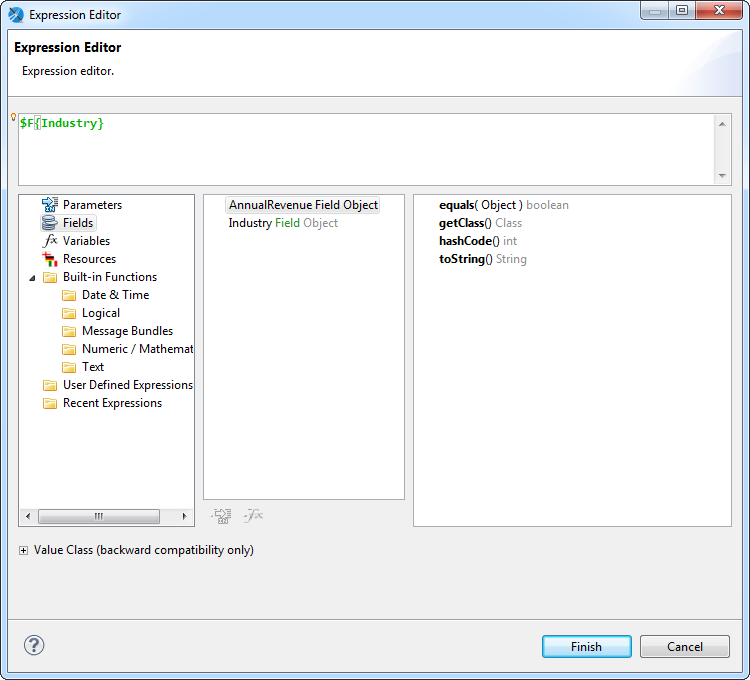
- [Value]ボックスの隣にあるボタンをクリックし、チャートのmeasures 用に[Expression Editor]を開きます。カラムをダブルクリックしてy 軸に追加します。例:ShipCity。
- [Label]ボックスの隣にあるボタンをクリックし、チャートのdimensions 用に[Expression Editor]を開きます。カラムをダブルクリックしてx 軸に追加します。例:ShipName。
- この例ではカテゴリを使用しないため、[Category]ボックスに空の文字列 "" を入力します。
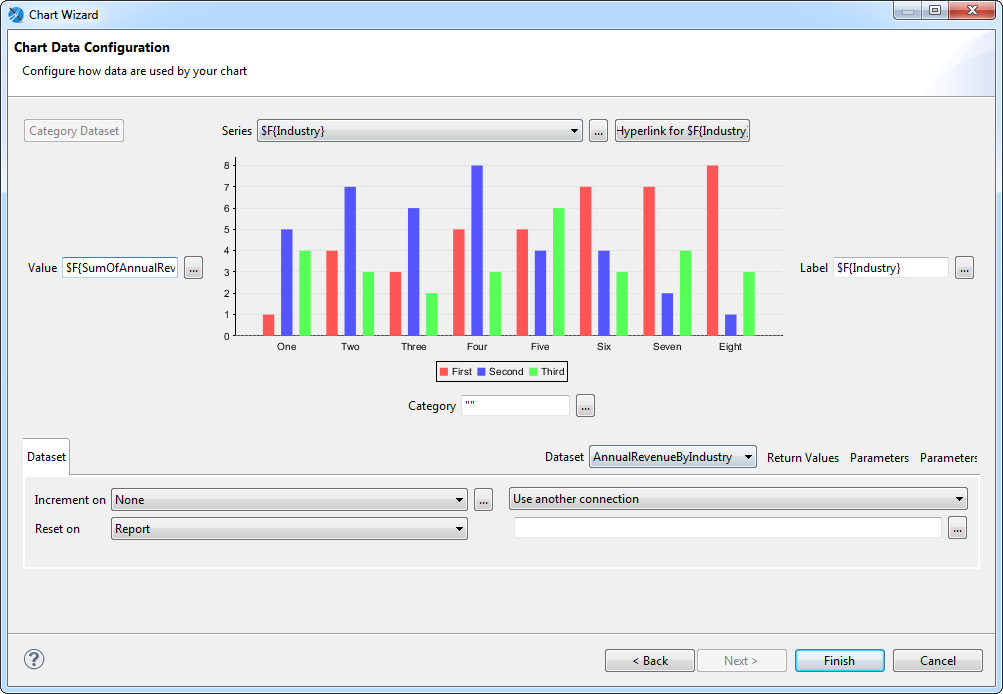
チャートを作成したら基本的なフォーマットを行い、サブレポートをレポートに未使用スペースなくシームレスに追加できるようにします。
- チャートを右クリックして[Size to Container]>[Fit Both]をクリックします。
- メインレポートでサブレポートを右クリックして[Size to Container]>[Fit Both]をクリックします。
プレビューする前に帳票への変更を保存します。チャートが帳票の最後のページに表示されます。